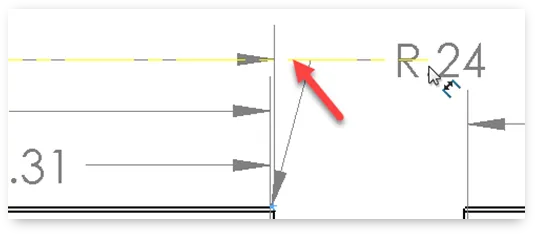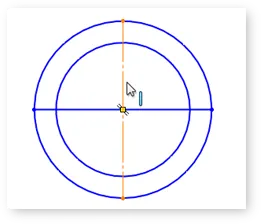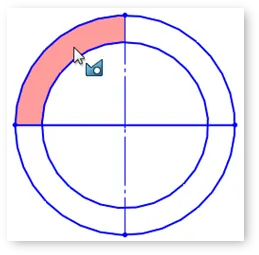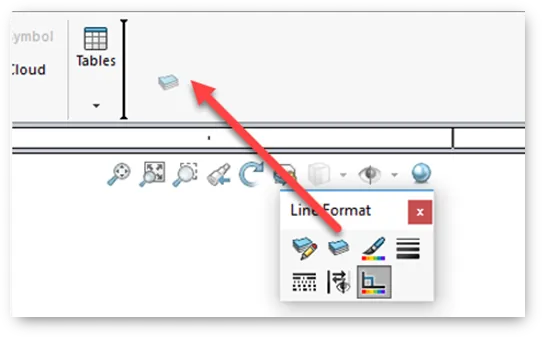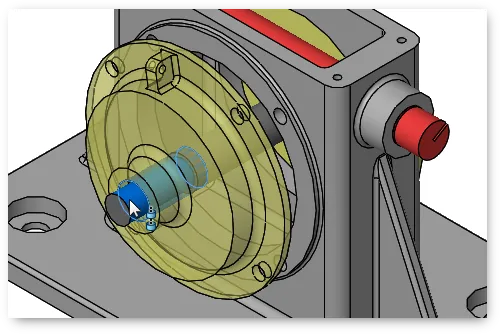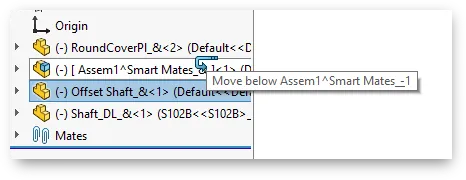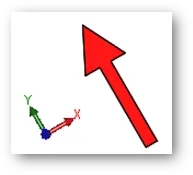Utilisez la touche ALT tout en survolant les zones d'esquisse pour activer rapidement la sélection des contours d'esquisse.
Désactiver l'accrochage souple
Êtes-vous parfois dérangé par ce léger accrochage lors de l'ajout de côtes ? Vous connaissez ces petites lignes jaunes qui vous obligent à aligner la côte que vous ajoutez avec les autres côtés du dessin ? (Voir la figure 1) C'est pratique quand ça fonctionne, mais quand ça devient gênant, il est temps d'utiliser la touche ALT.
Figure 1
Maintenez la touche ALT enfoncée lors de l'ajout d'une dimension pour désactiver rapidement l'accrochage souple à la volée. Relâchez la touche ALT après l'ajout de la dimension pour la réactiver.
Déplacer ou supprimer des icônes à la volée
Maintenir la touche ALT enfoncée vous permet de déplacer les icônes. Vous pouvez réorganiser votre barre d'outils, faire glisser une icône d'une barre d'outils à une autre ou la supprimer.
Ajoutez rapidement des partenaires sans présélectionner les faces ni cliquer sur l'icône du partenaire
Ma touche ALT préférée est d'utiliser ALT+glisser pour déplacer des pièces dans un assemblage afin d'activer les « contraintes intelligentes ». Maintenez la touche ALT enfoncée et faites glisser la face, l'arête ou le sommet d'une pièce vers celui d'une autre pour ajouter rapidement une contrainte. (Voir la figure 5)
De plus, si vous utilisez CTRL+ALT pendant le glissement, cela créera une copie de la pièce et l'accouplera en même temps.
Réorganisez en toute sécurité les composants de votre assemblage
Lors de la réorganisation des composants de votre assemblage, vous pouvez accidentellement fusionner un composant avec un sous-assemblage. Maintenir la touche ALT enfoncée permet de réorganiser les composants situés sous les sous-ensembles en les déposant directement dessus. (Voir la figure 6)
Tourner dans le sens des aiguilles d'une montre ou dans le sens contraire des aiguilles d'une montre
Maintenir la touche ALT enfoncée tout en appuyant sur les flèches gauche ou droite de votre clavier vous permet de faire pivoter votre modèle dans le sens horaire ou antihoraire, par rapport à votre écran. (Voir les figures 7 et 8)
Ce ne sont là que quelques excellentes façons d'utiliser la touche ALT, mais il en existe bien d'autres. J'espère que ça vous a convaincu que l'autre main est plus qu'inutile dans SOLIDWORKS.